今天給大家帶來win10係統win10,iso怎麼刻錄到U盤?,win10係統win10,iso刻錄到U盤的方法。,讓您輕鬆解決問題。
win10係統、win10iso版係統如何刻錄到U盤?具體方法如下:
1第一、首先下載 Windows 10 官方簡體32位企業版到電腦磁盤,本文以Windows 10 官方簡體32位企業版 為例,然後係在微軟官方寫入工具 Windows 7 USB DVD Tool 。下載完直接安好。然後打開軟件,如下圖:
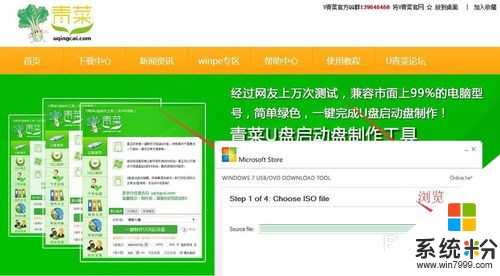 2
2第二、軟件是英文界麵,不過沒關係,才幾個按鍵,我會翻譯給大家。打開軟件 Browse 按鈕是瀏覽 意思是找到到要寫如的ISO文件。點擊Browse按鈕
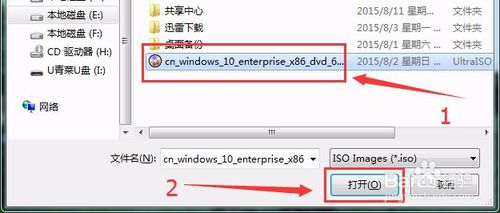 3
3第三、彈出選擇界麵,找到你下載的係統,然後點打開。
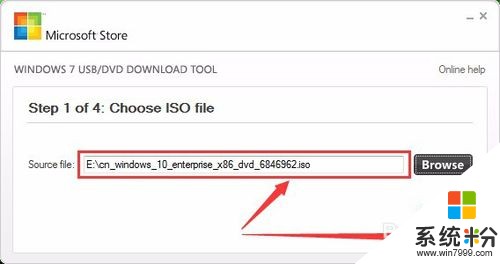 4
4第四、如圖這裏就可以看到你選擇係統,【Windows 10 官方簡體32位企業版】,然後點Next下一步
 5
5第五、如圖這個有3個選項,這裏選擇USB device意思就寫入U盤。用這個微軟的工具的好處就是做好的引導盤,支持2種引導,傳統BIOS和UEFI模式
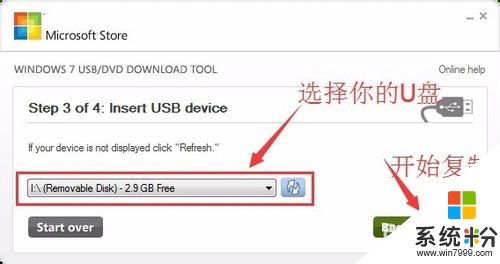 6
6第六、這裏是選擇U盤,如果你插入2個U盤就千萬別選錯了。因為選錯的話,點開始U盤裏麵的資料會丟失掉。選擇好就點擊 Begin copying按鈕
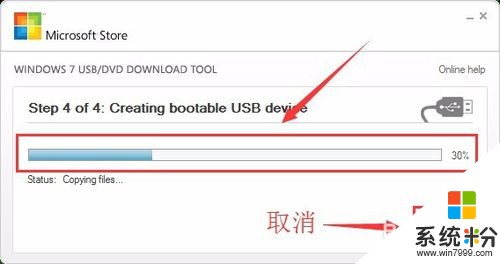 7
7第七、進入這個畫麵就是正在拷貝,現在就可以等待進度條完成。如果不想製作了就點取消。
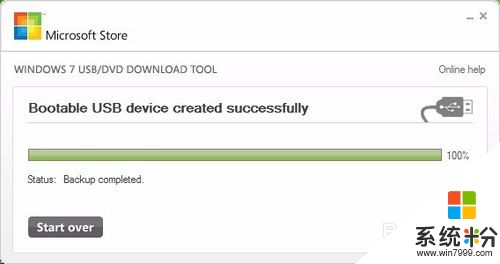 8
8第八、完成後就顯示100%,這是不要點Srart over,因為Srart over是重新開始。直接點X掉。
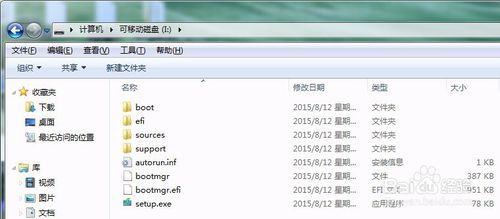 9
9第九、打開U盤就可以看到裏麵的文件了。這些就是安裝win10係統的文件。
上麵所教的教程就是win10係統iso如何刻錄到U盤的方法。
以上就是win10係統win10,iso怎麼刻錄到U盤?,win10係統win10,iso刻錄到U盤的方法。教程,希望本文中能幫您解決問題。
win10相關教程